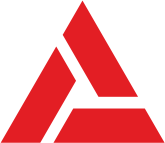Non c'è abbastanza spazio. Lo vedi troppo spesso? Beh, non siete i soli.
Questo è il problema di molti utenti, anche se l'iPhone sembra avere abbastanza spazio per memorizzare tutti i tuoi file.
Se guardate l'evoluzione dell'iPhone, noterete che la quantità di GB è salita molto dal suo primo lancio nel 2007. Da 16 GB sui primi iPhone a un enorme 512 GB sull'ultima serie di iPhone 12. Tuttavia, molti di noi lottano ancora con i problemi di archiviazione, sembra che non ci sia mai abbastanza spazio.
Le persone ora passano più tempo sui telefoni, usandoli per memorizzare migliaia di file, musica, foto e, naturalmente, applicazioni. Ci sono più di 8 miliardi di download in AppStore e i numeri stanno solo aumentando. Con tutti questi file sui nostri telefoni, non c'è da meravigliarsi se abbiamo problemi di archiviazione, che possono influenzare enormemente le prestazioni dei nostri telefoni.
Vuoi più spazio sul tuo telefono? Ho raccolto alcuni modi interessanti per liberare spazio sull'iPhone.
Immergiamoci.
Elimina le app e i file non necessari
La prima cosa che devi fare è eliminare tutte le app e i file non necessari che stanno consumando il tuo spazio. Ci sono app che hai aperto solo una volta e che non hai mai usato veramente? Allora cancellale! Credimi, se non usi un'app per un mese, non la userai mai. Perché la tieni? E dopo tutto, puoi sempre scaricarla di nuovo se vuoi.
La prossima cosa da rivedere sono tutti i tipi di file - foto, musica, documenti... Sono sicuro che non ne hai bisogno nemmeno della metà. Sicuramente ci sono molti file che non apri da anni. Ma se sono importanti per te, puoi sempre salvarli su iCloud o su un altro servizio di cloud storage che preferisci. Dopo averli salvati, cancellali dal tuo telefono. ASAP!
Cancellare i messaggi
Un altro consiglio è quello di eliminare i tuoi vecchi messaggi. I messaggi possono prendere un sacco di spazio, e penso che sarete d'accordo che è davvero inutile mantenere un messaggio di un anno fa. Inoltre, non c'è bisogno di cancellarli singolarmente, perché c'è un modo molto veloce per cancellare tutti i tuoi vecchi messaggi.
Vai su Impostazioni > Messaggi > Conserva messaggi e imposta un tempo, per quanto tempo vuoi che i tuoi messaggi siano conservati, e clicca su Elimina. Tutti i messaggi che sono più vecchi del tempo che hai impostato, saranno cancellati.
Inoltre, se stai usando iOs 11.4 o superiore, puoi tenere i tuoi messaggi su iCloud e accedervi da qualsiasi dispositivo. Così avrete più spazio.
Se non volete cancellare intere conversazioni, potete almeno eliminare gli allegati di grandi dimensioni nelle vostre conversazioni. Puoi farlo andando in ogni conversazione ed eliminando i file allegati come foto, video, manualmente, oppure puoi andare in Impostazioni > Generali > Archiviazione iPhone > Messaggi > Rivedi allegati grandi e vedrai tutte le foto e i video allegati ai tuoi messaggi. Tocca Modifica e cancella tutto ciò che non ti serve.
Streaming foto
Il tuo Streaming foto è attivato? Se sì, puoi vedere tutte le tue foto scattate sul tuo iPhone, iPad o foto su Mac. Queste immagini non sono a piena risoluzione, ma possono occupare molto spazio. Photo Stream è uno strumento utile, ma se hai davvero bisogno di spazio, spegnilo.
Vai su Impostazioni > Foto e disattiva Streaming foto.
Dopo la disattivazione, le tue foto non verranno caricate su Photo Stream su altri dispositivi. Così quando risolverai i tuoi problemi di archiviazione potrai riaccenderlo.
Inoltre, puoi disattivare iCloud Photo Sharing. Questo strumento ti permette di condividere foto con altre persone e vedere gli album condivisi di altre persone. Tutte queste foto condivise stanno prendendo spazio nel tuo storage. Se non hai bisogno di condividere le tue foto o vedere le foto condivise di altre persone, basta spegnerlo. Se vuoi ancora avere accesso alle foto di alcune persone, puoi semplicemente cancellarle da quelle di cui non hai bisogno di vedere le foto.
Cancellare tutto il contenuto e ripristinare
Quando apri l'Archivio puoi vedere una sezione chiamata 'Altro', che contiene dati non necessari come i segnalibri di Safari, allegati di testo e voci di calendario. Prima di cancellarla assicurati di fare un backup di tutti i file importanti che devi salvare. Poi vai su Impostazioni > Generale > Reset > Cancella tutto il contenuto. Questo cancellerà tutto sul tuo telefono. Dopo di che, è possibile ripristinare i file di backup e godersi lo spazio libero.
Con questi utili consigli puoi risparmiare un po' di spazio necessario sul tuo iPhone e migliorare le prestazioni del tuo telefono.